La aplicación de temas es una excelente manera de cambiar la apariencia de su PC. Hoy, le presentaremos otro tema GTK para su Ubuntu. El minimalismo de Xenlism es un tema de escritorio de aspecto magnífico que está inspirado en la distribución Linux del sistema operativo elemental de la que deriva la apariencia de Mac OS X.
Para aquellos nuevos, el tema GTK administra el color de la ventana, la apariencia de las pestañas, los botones, los cuadros de diálogo activos/inactivos, etc., lo que implica la mayoría de los cuadros de diálogo de la interfaz de usuario y las ventanas con las que un usuario interactúa dentro del entorno de escritorio.
Xenlism usa el tema base Arc, que es una base popular de tema plano con elementos transparentes para GTK 3, GTK 2 y GNOME Shell. El tema Arc admite entornos de escritorio basados en GTK 3 y GTK 2 como GNOME, Unity, Budgie, Pantheon, Xfce, MATE, etc.
Instalación del tema Xenlism
La instalación de Xenlism en Ubuntu utiliza los siguientes pasos:
Obtenga las claves APT para el programa:
sudo apt-key adv --keyserver keyserver.ubuntu.com --recv-keys 2B80AC38Agrega el repositorio:
sudo add-apt-repository ppa:xenatt/xenlism
Actualice las fuentes de su sistema:
sudo apt-get update
Y finalmente, instala el tema:
sudo apt-get install xenlism-minimalism-theme
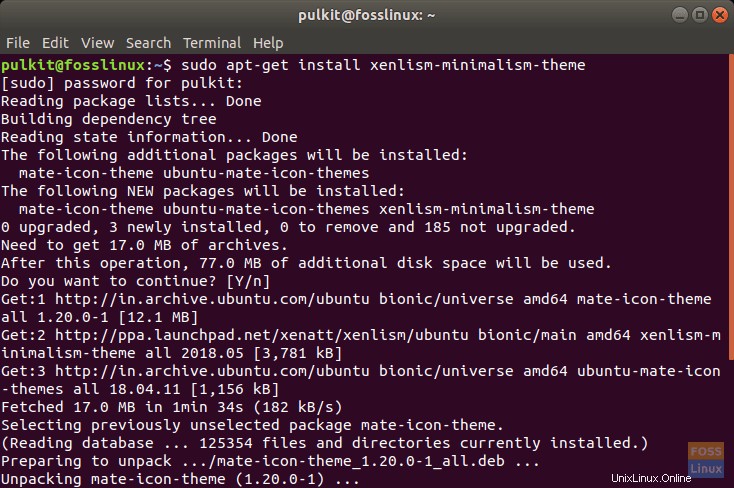
También es muy recomendable instalar el paquete de íconos minimalistas de Xenlism, para darle al sistema un aspecto completamente minimalista. Para hacer eso, ingrese el siguiente comando:
sudo apt-get install xenlism-storm-icon-theme
Puede encontrar instrucciones de instalación para otras distribuciones, incluida Arch Linux, aquí.
Eso es todo para la instalación del tema. Ahora instale otro programa, llamado GNOME Tweak Tool , que ayuda a cambiar el tema fácilmente. Para instalarlo, ingrese el siguiente comando:
sudo apt-get install gnome-tweak-tool
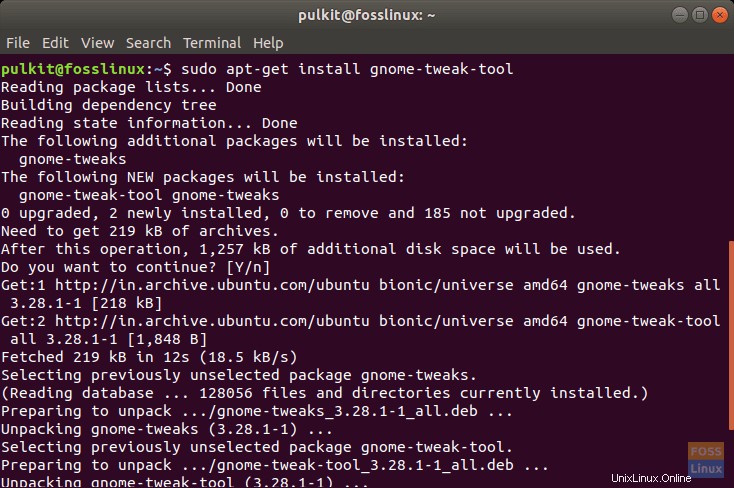
Inicie la herramienta de ajuste de GNOME. En los Temas cuadro desplegable, habrá una opción de 'Minimalismo Xenlism'. En los Iconos opción del programa, habrá muchos paquetes de íconos que comiencen con el nombre de Xenlism. ¡Elige cualquiera y pruébalo!
Tema predeterminado de Ubuntu (Advaita ) y comparación de xenlismo:
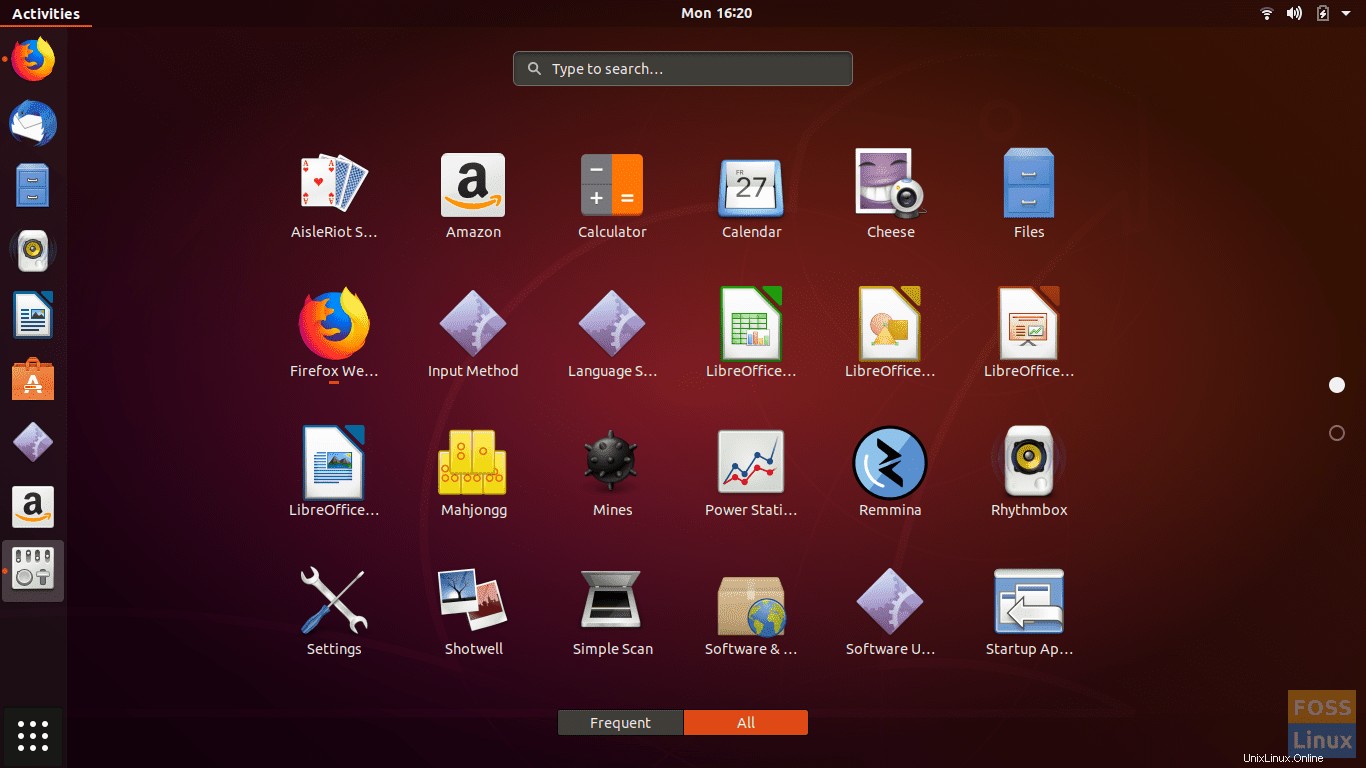
El tema Advaita predeterminado de Ubuntu 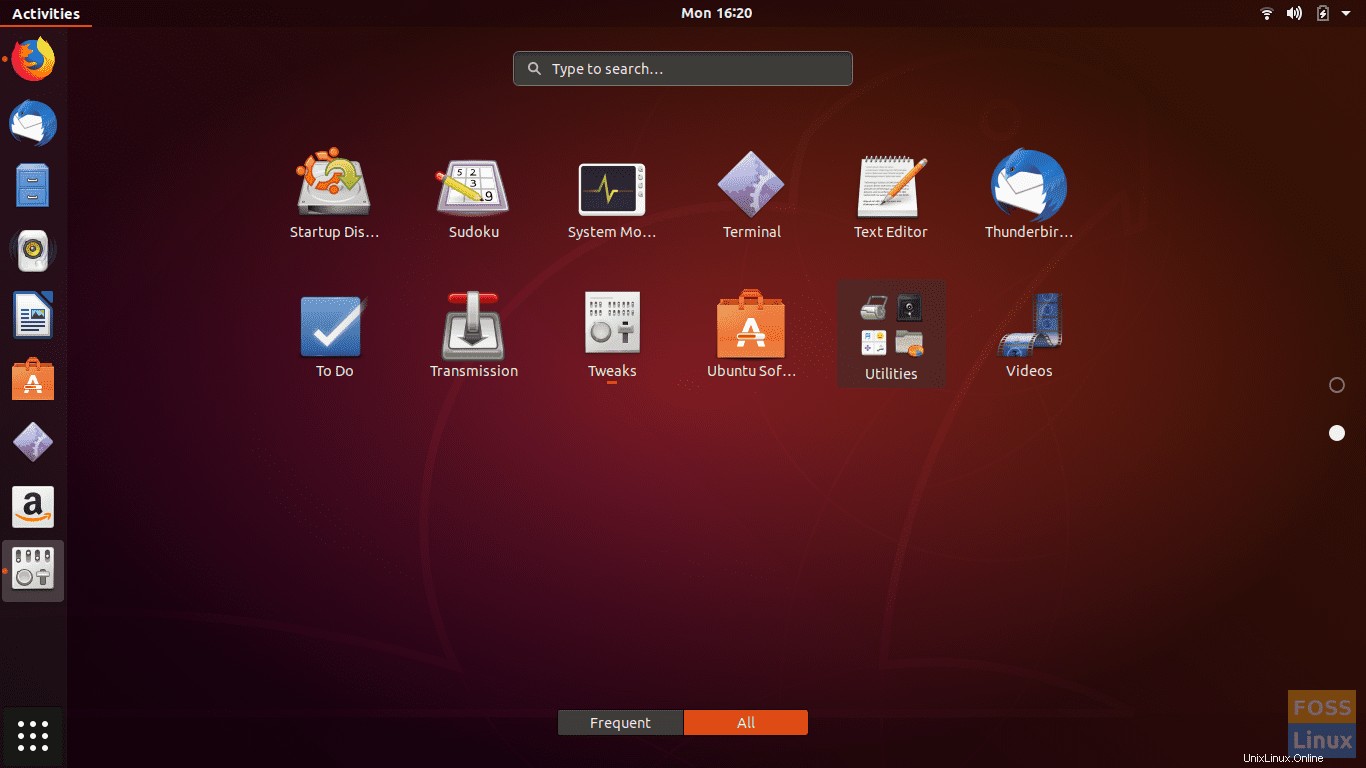
Tema xenlismo:
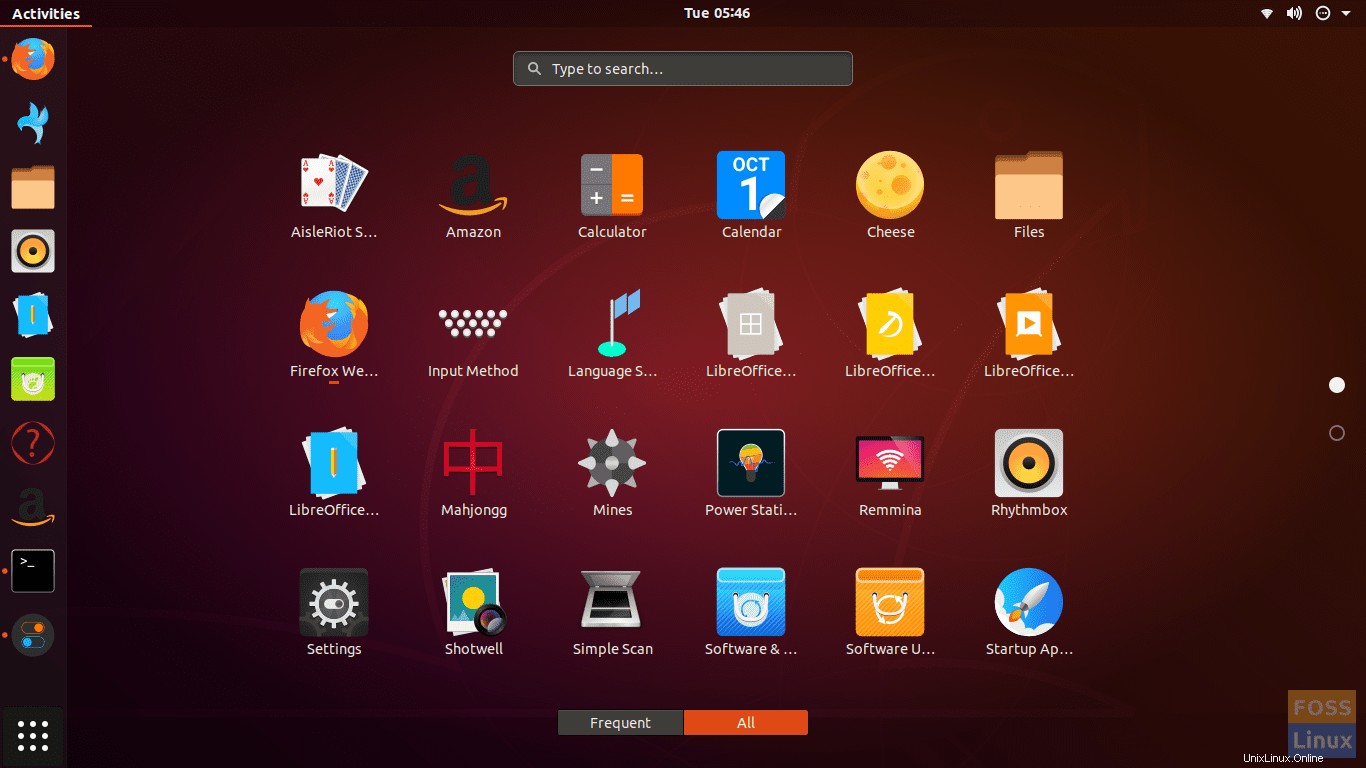
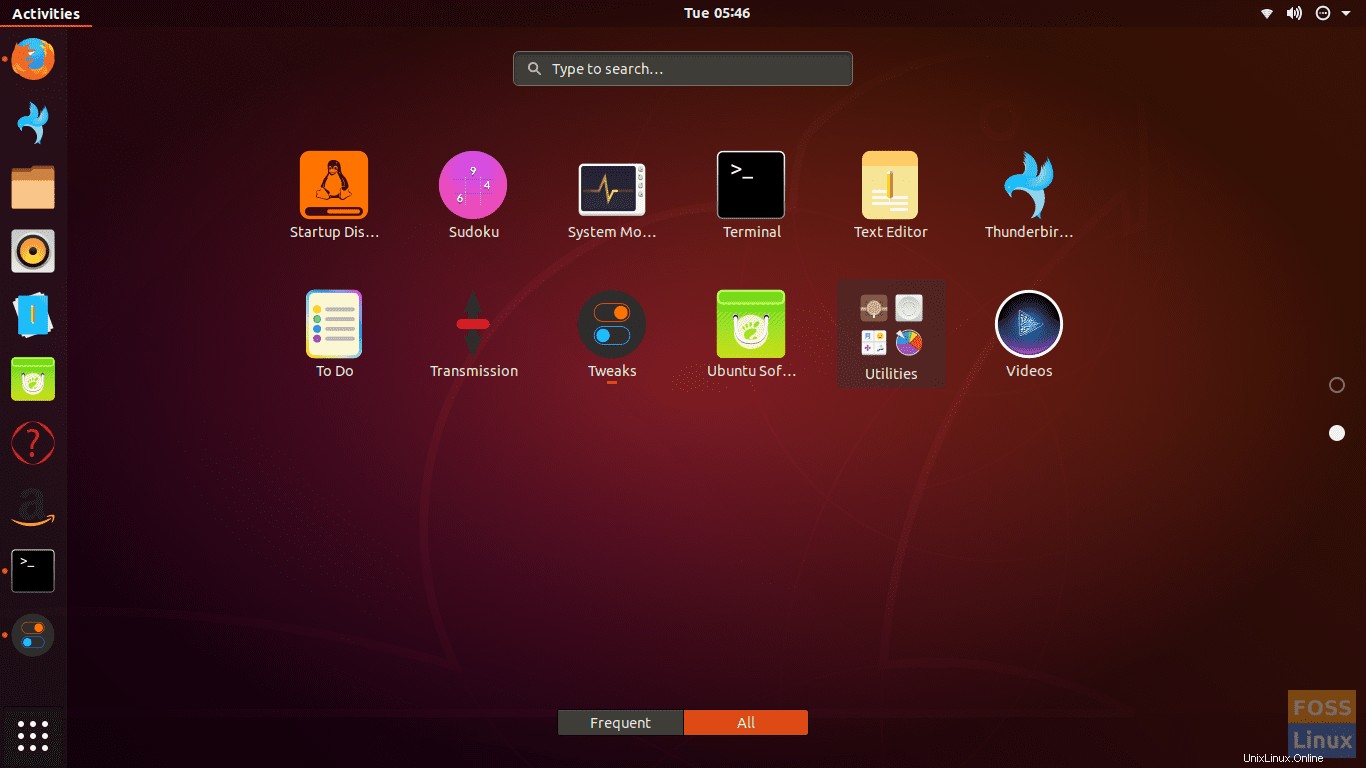 Iconos del administrador de archivos:
Iconos del administrador de archivos:
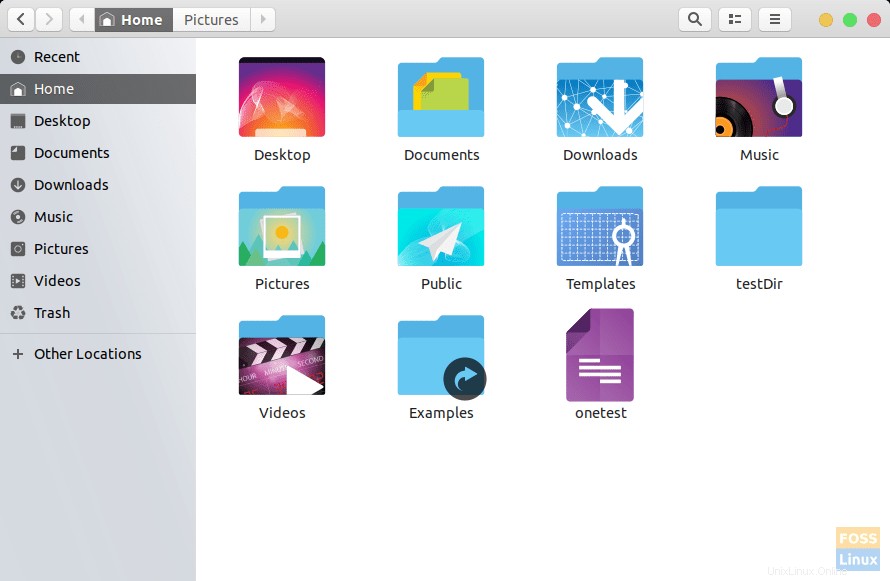
Desinstalar Xenlism
Para desinstalar Xenlism, primero cambie el paquete de íconos y el tema a cualquier otro tema que no sean los temas de Xenlism en la Herramienta Tweak de GNOME . Luego, ingresa este comando en la Terminal:
sudo apt-get purge xenlism-storm-icon-theme xenlism-minimalism-theme
Si está seguro de que no necesitará el tema nuevamente, también puede eliminar el repositorio. Para hacer eso, ingrese este comando:
sudo rm /etc/apt/sources.list.d/xenatt-ubuntu-xenlism-bionic.list
Conclusión
Xenlism es un gran tema, especialmente para aquellos que quieren despejar sus sistemas. Los íconos minimalistas brindan una apariencia relajante y los íconos se destacan bien de acuerdo con sus programas. Para obtener más información sobre este paquete de iconos, visite este enlace. Háganos saber lo que piensa al respecto en los comentarios.